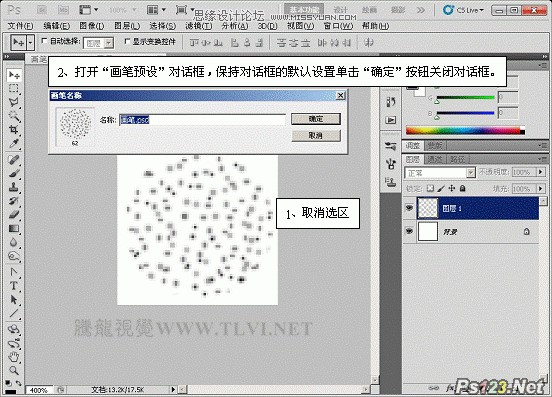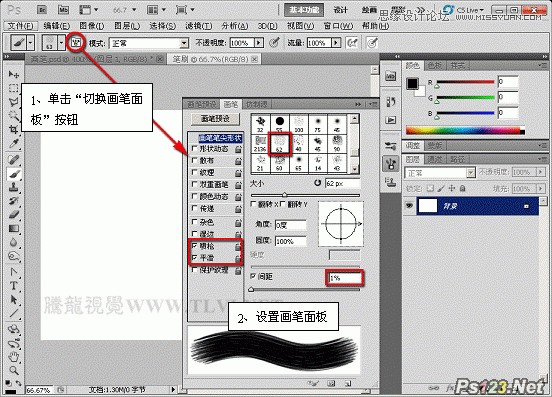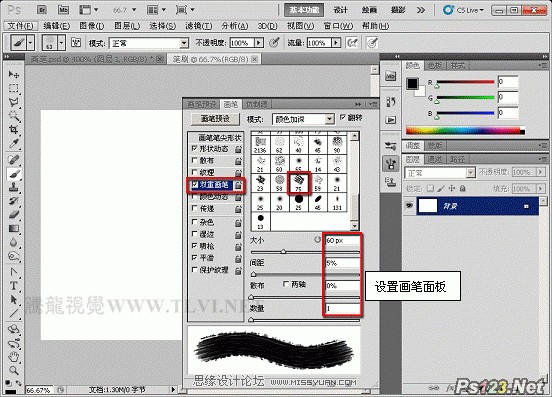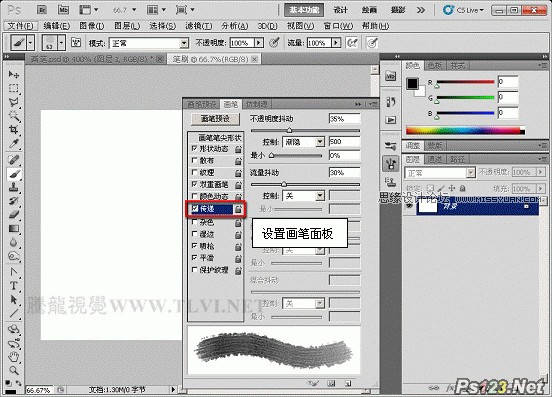ps画笔工具教你制作逼真的墨迹效果(2)
来源:sc115.com | 116 次浏览 | 2015-09-14
标签: 墨迹 画笔
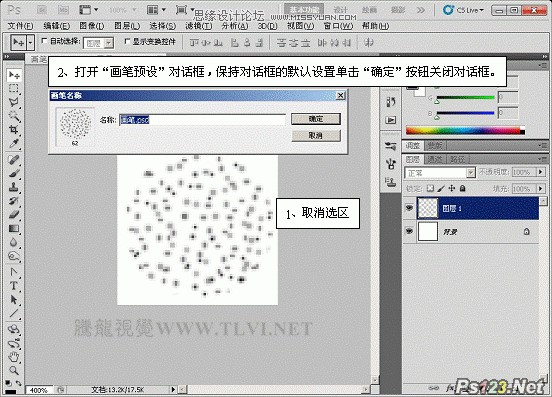
(5)执行“文件”→“新建”命令,新建一个空白文档。

(6)确定“画笔”工具为选择状态,在画笔调板中对画笔进行设置。
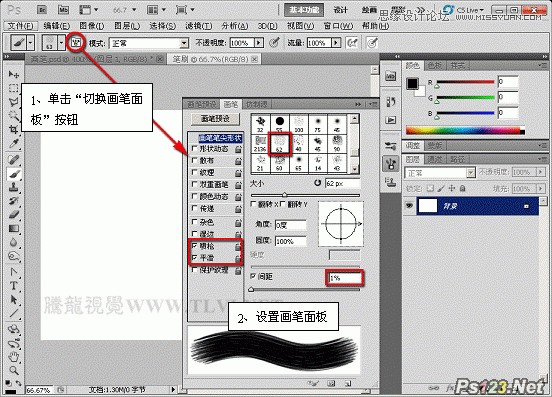
这个步骤很重要,在双重画笔选项中选择的那个笔刷,决定了墨迹周围产生的晕染效果。
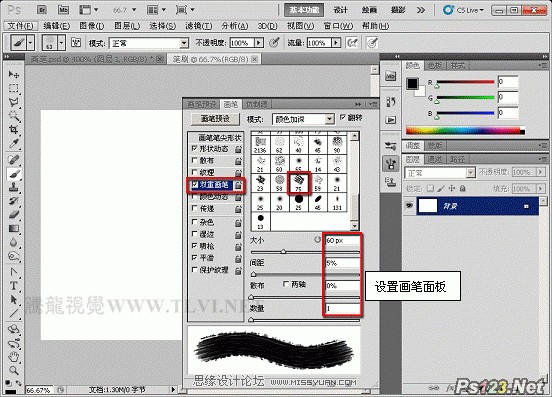
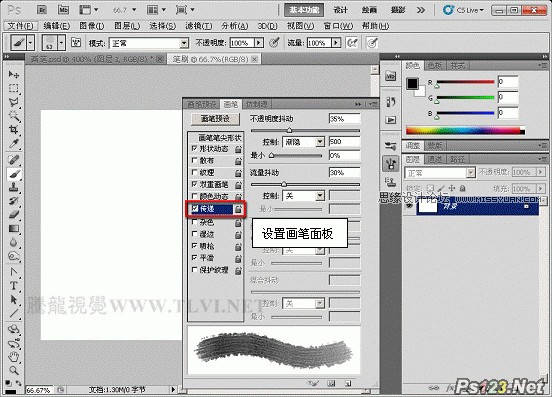
(7)新建“图层 1”,使用画笔工具,在视图中制作线条。

搜索: 墨迹 画笔
- 上一篇: ps偏移命令教你制作无缝拼接图案
- 下一篇: ps教你制作飘逸的雪花背景教程
来源:sc115.com | 116 次浏览 | 2015-09-14